Разработанная Mojang Studios, Minecraft представляет собой видеоигру-песочницу, которая позволяет людям строить все, используя блоки и ресурсы, которые они находят или создают в виртуальных трехмерных мирах. С момента выпуска в 2009 году игра пользовалась огромной популярностью во всем мире и стала самой продаваемой видеоигрой всех времен. По состоянию на 2021 год ежемесячное количество активных пользователей, играющих в игру, достигло 140 миллионов.
Возможно, вы когда-нибудь замечали, что на YouTube есть множество видеороликов о геймплее Minecraft. Однако для записи Minecraft необходимо стороннее программное обеспечение, поскольку в самом Minecraft нет встроенного записывающего функционала. В статье представлено исчерпывающее руководство с подробными сведениями о том, как записать игровые сеансы Minecraft на ПК.

- Запись Minecraft и создание качественных клипов — стандарты хороших звукозаписывающих компаний
- Один из возможных способов бесплатно записать Minecraft на ПК — игровая панель Xbox
- Как записать Minecraft на Windows 10? [Bedrock Edition и Тлаунчер]
Запись Minecraft и создание качественных клипов — стандарты хороших звукозаписывающих компаний
С наличием на рынке широкого выбора, записывающего ПО, как люди узнают, какое из них может записывать Minecraft и создавать качественные видео? Хорошее записывающее ПО для Minecraft должно соответстWowать некоторым стандартам. Следующий список критериев может быть вашей ссылкой и источником для сравнения.
КАК СТАТЬ ЮТУБЕРОМ В 2022? ЧТО НУЖНО ДЛЯ ЮТУБЕРА — МАЙНКРАФТЕРА?

— От среднего до высокого FPS
FPS — это частота кадров, то есть количество кадров в секунду. Чем выше FPS, тем быстрее отклик. Для большинства, записывающего Minecraft ПО приемлемо иметь от 30 до 60 кадров в секунду (от среднего до высокого FPS). FPS ниже 30 не позволит записывать достойное по качеству видео.
— Отсутствие зависаний во время игры
Зависание или «фризы» — раздражающая проблема, которая беспокоит многих геймеров. Хорошее ПО для записи Minecraft должно плавно записывать видео игрового процесса без задержек.
— Низкая цена
Доступность — еще одна вещь, которую следует учитывать при выборе ПО для записи Minecraft. Без разумной цены нет рынка для продукта.
— Универсальные функции
Помимо цены, записывающий инструмент должен иметь универсальные функции для удовлетворения различных требований пользователей.
Один из возможных способов бесплатно записать Minecraft на ПК — игровая панель Xbox
После сравнения мы нашли два подхода к записи Minecraft, и оба они соответствуют четырем параметрам хорошего средства для записи, которые мы только что упомянули.
КАК СНИМАТЬ ВИДЕО НА НОУТБУКЕ БЕЗ ЛАГОВ? | VimeWorld
Первый желательный вариант — Xbox Game Bar — встроенное ПО для записи игрового видео в Windows 10 по умолчанию. Удобный игровой оверлей дает пользователям быстрый доступ к снимкам экрана и записи экрана, не выходя из игр.
Как записать Minecraft на Windows 10 совершенно бесплатно?
Шаг 1. Нажмите одновременно клавишу с логотипом Windows + G, чтобы запустить игровую панель Xbox, и появится основной интерфейс.
Шаг 2. Включите микрофон, если хотите добавить голос за кадром или свой комментарий.
После настройки щелкните значок «Запись» (точка), чтобы записать Minecraft, и щелкните значок «Стоп» (квадрат), чтобы закончить запись, когда закончите.
Шаг 3. Запись игры Minecraft будет автоматически сохранена в папке «Записи».

Игровая панель Xbox тормозит игровой процесс — фатальные проблемы
1. Проблема идентификации
Xbox Game Bar может распознавать игры Minecraft, но не каждый раз. По отзывам некоторых пользователей, в последнее время они столкнулись с проблемой идентификации некоторых игр, в том числе Minecraft.
2. Внезапное падение FPS
При записи Minecraft с игровой панелью Xbox наблюдается значительное падение FPS и явное повышение температуры ПК, что приводит к проблемам с задержкой и плохому качеству видео.
3. Ограничение по времени
Что касается времени фоновой записи, Xbox Game Bar имеет четыре значения: 30 минут, 1 час, 2 часа и 4 часа. Другими словами, вы можете записывать игры Minecraft продолжительностью до четырех часов.

Как записать Minecraft на Windows 10? [Bedrock Edition и Тлаунчер]
Второй способ записи Minecraft — это программа iTop Screen Recorder, незаменимая программа для записи экрана ПК, которая отвечает всем вашим потребностям. В последней версии iTop выпустил режим Game Recording (Запись игр), предназначенный для записи игр. Новая функция поддерживает запись Minecraft в HD-качестве и помогает геймерам запечатлеть лучшие моменты!
Записывайте видео аудио с экрана бесплатно
- Записывайте высококачественное видео с экрана вашего ПК, а также звук с системы или устройства ввода синхронно с видео.
- Упростите количество шагов и кликов мыши, для более комфортного использования. Управляйте всем процессом записи без усилий.
- Поддержка вывода в несколько форматов и преобразование с использованием новейших технологий сжатия. Лучшее качество и меньший размер.
Шаг 2. Выберите режим записи игры и настройте параметры микрофонов, динамиков и веб-камер. При необходимости вы можете выполнить дополнительные настройки видеоформатов, частоты кадров и битрейта.

Шаг 3. iTop Screen Recorder может автоматически обнаруживать запущенные игры.
Нажмите на Bedrock Edition, чтобы запустить Minecraft. Кнопка Rec станет красной, что означает, что игра распознана системой. Щелкните значок записи, чтобы начать запись. Чтобы остановить запись, нажмите кнопку «Стоп».

Шаг 4. Игровые клипы Minecraft будут доступны на вкладке «Мои творения».
Как записать Minecraft Tlauncher на ПК?
Tlauncher — один из ведущих лаунчеров Minecraft на рынке, который позволяет геймерам играть в Minecraft, не тратя денег. Кроме того, в нем также есть настройка параметров, новые моды и скины персонажей. Поэтому многие поклонники Minecraft в мире любят использовать этот инструмент для игр Minecraft.
Точно так же вы также можете записывать игровой процесс Minecraft на Tlauncher, используя iTop Screen Recorder. Шаги идентичны записи в Minecraft Bedrock Edition.
Выводы
В заключение, статья проливает свет на то, как записывать Minecraft в Windows 10 с помощью Xbox Game Bar и iTop Screen Recorder. Хотя Xbox Game Bar — удобный инструмент без дополнительной загрузки/установки, он имеет фатальные проблемы во время записи Minecraft, такие как идентификация игры, ограничение времени и внезапное падение FPS. Поэтому мы настоятельно рекомендуем более профессиональный инструмент — iTop Screen Recorder для записи видеоклипов и геймплея в Minecraft.
Записывайте видео «Захват игры».
Часть III: Как записать Minecraft с помощью Xbox Game Bar
Лучшая особенность: Предустановленное программное обеспечение для записи Minecraft в Windows позволяет без проблем записывать игровой процесс.
Совместимость с ОС: Окон.
Панель Xbox Game Bar интегрирована в Windows 10 и работает с большинством компьютерных игр. Вы можете использовать его для записывать видео и делать скриншоты, играя в компьютерные игры как Майнкрафт. Однако, прежде чем вы сможете использовать его и узнать, как записывать Minecraft в Windows 10, вам необходимо убедиться, что Xbox Game Bar установлена на вашем компьютере.
Руководство пользователя по как записать Minecraft на Xbox:
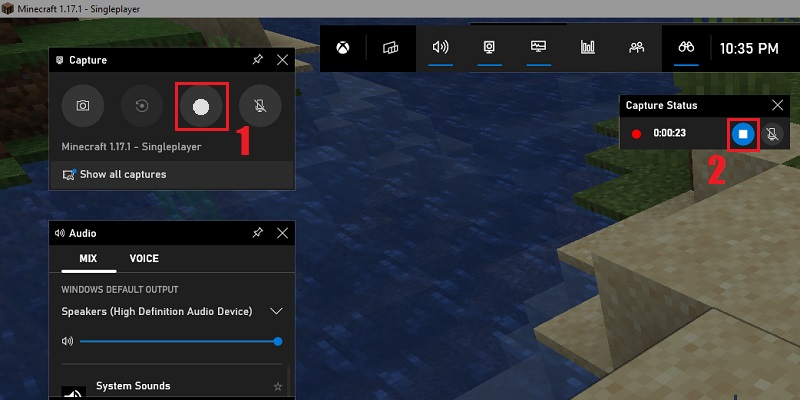
- Чтобы открыть игровую панель Xbox во время игры в Minecraft, нажмите клавишу с логотипом Windows + G на клавиатуре.
- Затем нажмите кнопку Xbox, если к вашему ПК подключен контроллер Xbox 360 или Xbox One.
- Начните процесс записи, нажав кнопку записи на игровой панели Xbox. Во время записи вы увидите таймер, расположенный в правом верхнем углу окна.
- После завершения игры нажмите синюю кнопку остановки, чтобы завершить сеанс записи игры. Все видео, записанные Windows, сохраняются в вашей учетной записи в виде файлов MP4. На каждом из них указано название игры и время, когда вы ее сняли.
Часть IV: Два других удивительных инструмента для записи Minecraft
1. Bandicam
Лучшая особенность: Bandicam — это высокопроизводительный игровой рекордер, который использует аппаратное ускорение для записи новейших высококачественных игровых процессов, требующих разрешения до 4K UHD и 480 FPS.
Совместимость с ОС: Окон.
Bandicam — это легкий экранный рекордер для Windows, который может записывать ваши игры Minecraft в виде высококачественного видео. Эта программа также позволяет записать конкретный регион экрана ПК или захватить игру, в которой используется графическая технология DirectX / OpenGL / Vulkan.
Bandicam может выполнить захват экрана с высокой степенью сжатия при сохранении качества видео оригинальной работы. Кроме того, этот инструмент обеспечивает производительность значительно лучше, чем другое программное обеспечение для записи Minecraft. Кроме того, в Bandicam есть функция, позволяющая снимать игровой процесс с живым лицом и голосом игрока с помощью веб-камеры и микрофона. Кроме того, вы можете использовать функция цветного ключа сделать фон полупрозрачным и сохранить видео для редактирования.
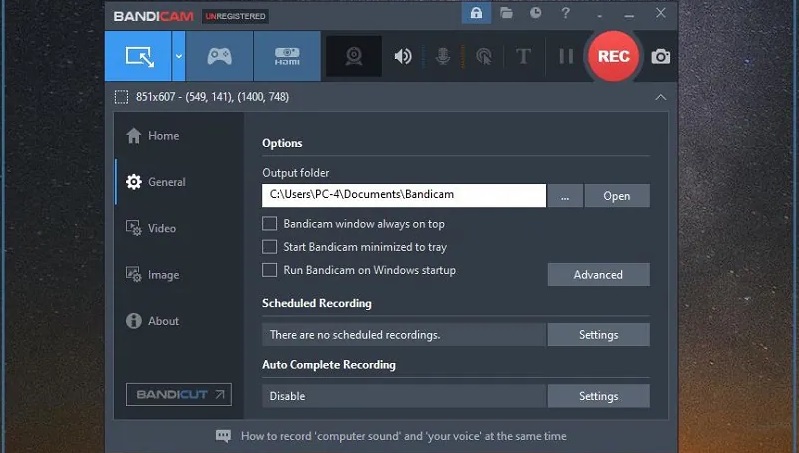
2. ScreenFlow
Лучшая особенность: ScreenFlow известен не только своими функциями захвата видео, но и возможностями редактирования. Инструменты редактирования позволяют применять профессиональные эффекты для создания визуально привлекательных видеороликов.
Совместимость с ОС: Устройства Mac и iOS.
ScreenFlow — еще одно отличное программное обеспечение для записи Minecraft для систем Mac и iOS. Это программа для записи экрана и редактирования, которая позволяет вам снимать высококачественное видео игр, вебинаров, Webex и других мероприятий. С помощью этого фантастического инструмента вы можете проводить демонстрации, учебные пособия, презентации и многое другое.
Что еще более приятно в ScreenFlow, так это то, что он включает в себя все необходимое для создания потрясающих игровых роликов, превью приложений и демонстраций программного обеспечения. Кроме того, вы можете использовать его готовые стили и шаблоны чтобы процесс редактирования прошел более гладко. Кроме того, этот инструмент также позволяет записать свою игровую сессию, экран iOS или экран компьютера, выделите области интереса, добавьте текст, закадровый голос и эффекты, а затем поделитесь ими на предпочитаемой платформе социальных сетей.
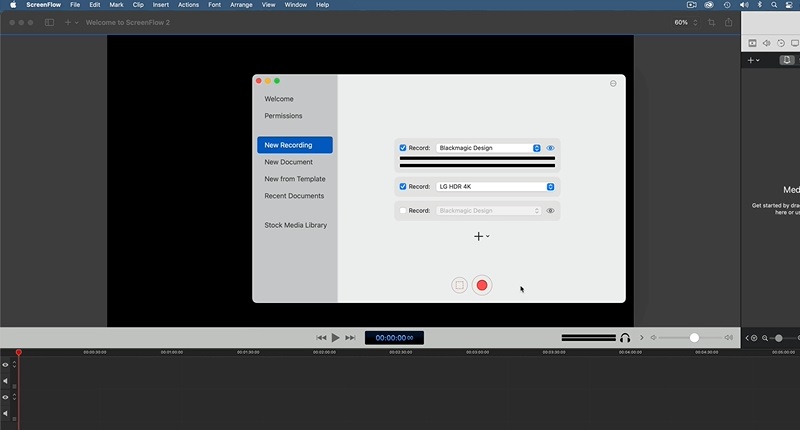
Заключение
Когда дело доходит до записи игрового процесса Minecraft, попробуйте инструменты, упомянутые выше. Кроме того, существует множество программ записи Minecraft, которые вы можете использовать для записи игрового процесса Minecraft.
Однако среди этих инструментов Программа записи экрана AmoyShare несомненно, лучшая программа для записи Minecraft на Windows и Mac. Он имеет множество функций, которые, несомненно, сделают вашу запись лучше, чем когда-либо.
Часто задаваемые вопросы
Как записать Майнкрафт на ПК с голосом?
Вы можете легко записать игровой процесс Minecraft с голосом с помощью Рекордер экрана Amoyshare. Затем все, что вам нужно сделать, это включить кнопку на микрофоне. Кроме того, инструмент имеет независимый аудиорекордер для записи аудиодорожек из системы, например потоковой музыки, звука и фоновой музыки. Этот специализированный рекордер может улучшить качество звука за счет устранения фонового шума и увеличения громкости вашего голоса. Вот почему легко записать свой голос с помощью микрофона, даже когда вы играете в игры.
Как вы записываете качественные видеоролики Minecraft?
С помощью Amoyshare Screen Recorder вы можете плавно записывать высококачественное видео без задержек. Для этого перейдите к настройкам инструмента, как мы упоминали в шаге 2 выше. Затем перейдите в раздел «Вывод» и выберите здесь максимально возможное качество видео, которое может поддерживать инструмент.
- ● Лучший способ записать Minecraft
- ● Записывайте Minecraft с помощью OBS.
- ● Запись Minecraft с игровой панелью Xbox.
- ● Два других инструмента для записи Minecraft
- Лучшие методы создания GIF из видео
- 4 эффективных способа записи игрового процесса на ПК
- 8 надежных способов бесплатной записи компьютерного звука
- 5 простых методов записи потоковой передачи Twitch на компьютер
- 4 лучших способа легко записать игровой процесс переключения в HD
- Эффективные способы исправить Shadowplay, не записывающийся в Windows
- Обучайте на практике: как Audacity записывает компьютерный звук
- Захват экрана VLC: запись экрана может быть простой задачей
- Лучшее средство записи экрана Windows 10, доступное для вас
- Быстрые способы сделать снимок экрана на ноутбуке ASUS
- Лучшее программное обеспечение для записи экрана [обновлено в 2022 году]
- Краткое и простое руководство по записи Netflix [обновления 2022 года]
- Как записать собрание Zoom без разрешения [Все платформы]
- Наиболее доступные способы записи звука в Discord [Все платформы]
- Как сделать снимок экрана на ноутбуке HP бесплатно 2022?
- Noise Gate в Audacity: способы установки и использования
Источник: ru.amoyshare.com
Как записать геймплей Minecraft Java Edition
Вы хотите снять геймплей Minecraft Java Edition для вашего YouTube канала? В этой инструкции мы расскажем, как сделать это с помощью VSDC Screen Recorder — бесплатной программы для записи видео с экрана рабочего стола на Windows ПК.
VSDC обладает встроенным режимом записи видеоигр, который позволяет записывать и сохранять материал в высоком качестве. Кроме того, вы сможете подключить свои микрофон и веб-камеру: это сделает ваше видео намного увлекательнее, вне зависимости от того, планируете вы снять спидран или просто летсплей.
Без лишних слов, перейдём к практической части инструкции.
Шаг 1. Запустите VSDC Screen Recorder на вашем ПК
Установите VSDC на компьютер и запустите программу через ярлык на рабочем столе. После запуска вы увидите эту панель инструментов:
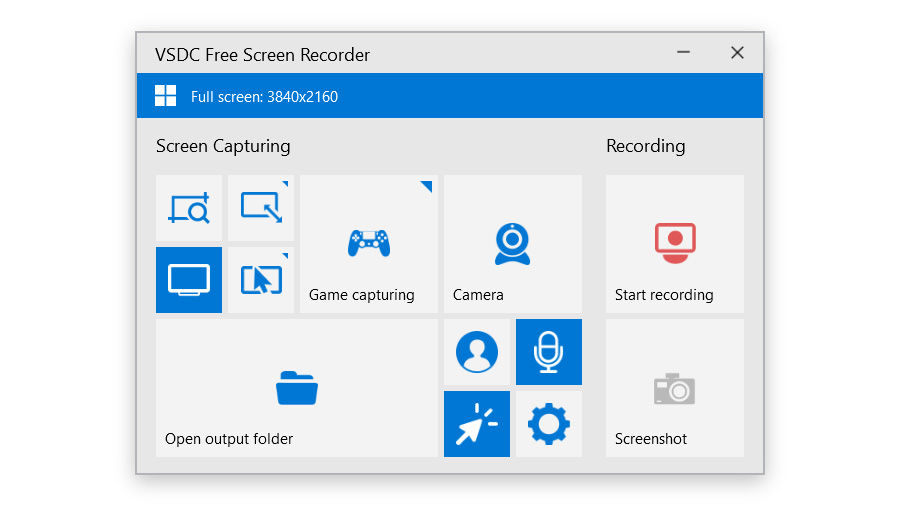
Интерфейс VSDC достаточно прост и удобен, поэтому у вас не возникнет проблем в его использовании, даже если прежде вы не работали с программами для записи экрана.
Если вы планируете использовать микрофон и веб-камеру, не забудьте активировать их в программе, прежде чем начинать запись геймплея Minecraft. О том, как это сделать, мы расскажем ниже.
Шаг 2. Включите записывающие устройства
Если ваша веб-камера и/или микрофон не встроены в компьютер, сперва убедитесь, что они подключены корректно. После этого нажмите на кнопку Включить звук, чтобы в вашем видео был звук микрофона; чтобы добавить в видео запись с веб-камеры, нажмите на кнопку Включить камеру.
Обратите внимание: если вы записываете Майнкрафт с помощью режима Запись игры, поместить веб-камеру поверх окна игры будет невозможно. В данном случае будет правильнее записать видео с веб-камеры отдельно и добавить его в геймплей позже, в процессе редактирования (мы покажем, как это сделать). Чтобы сохранить видео с веб-камеры отдельным файлом, откройте настройки и перейдите в меню Микшер. Затем поставьте галочку в чекбоксе Сохранить запись как файл так, как это показано на иллюстрации ниже.
Шаг 3. Настройте программу перед записью
Очень важно убедиться в том, что настройки программы выставлены корректно перед началом записи. Например, вы можете изменить качество записи, заданное по умолчанию, или выбрать папку, в которой она будет сохранена.
Чтобы изменить параметры по умолчанию, воспользуйтесь следующими разделами меню настроек: Общие и Экспорт. Первый позволяет вам изменить Папку вывода, если вы нажмёте Изменить напротив соответствующей опции. Если оставить настройку по умолчанию, ваше видео будет сохранено в папку ВидеоVSDC Free Screen Recorder.
Второй раздел позволяет изменить количество кадров в секунду, разрешение изображения, комбинации горячих клавиш и качество видео в целом. Мы рекомендуем держать качество видео на уровне 70-80%. Таким образом, вы получите чёткое изображение и максимально компактный размер файла.
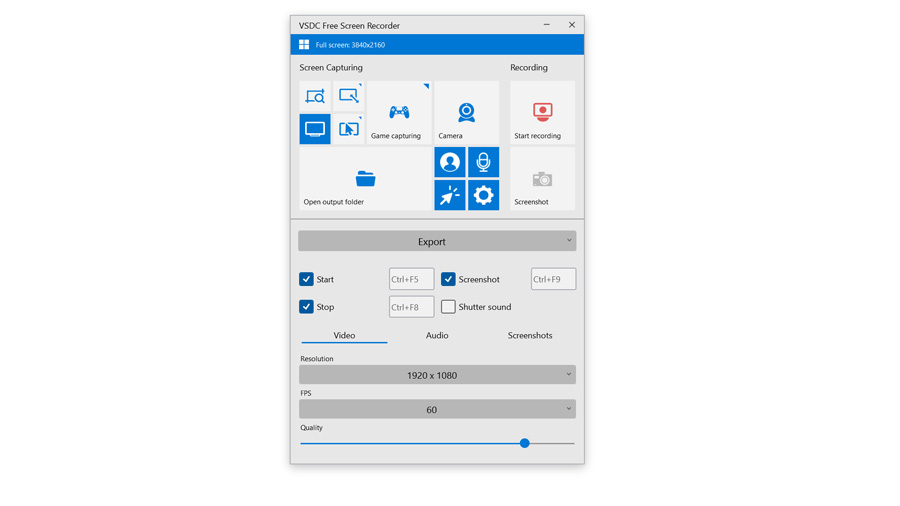
После того, как вы закончите настраивать программу, она автоматически сохранит выбранные настройки. Больше ничего делать не нужно.
Шаг 4. Начните запись геймплея
Всё готово: теперь вы можете запустить Minecraft. В панели инструментов VSDC правой кнопкой мыши выберите опцию Запись игры; затем выберите саму игру. Перейдите в окно Майнкрафта и нажмите Начать запись — по умолчанию это Ctrl+F5.
Когда вы закончите снимать, нажмите горячую клавишу Остановить запись — по умолчанию это Ctrl+F8. Чтобы быстро найти полученную запись, нажмите Открыть папку для сохранения на панели инструментов VSDC.
Шаг 5. Добавьте запись с веб-камеры в геймплей
Если параллельно вы записывали видео с веб-камеры, осталось добавить его в геймплей. Вы можете сделать это в любом бесплатном видеоредакторе, но мы воспользуемся VSDC Free Video Editor.
Запустите редактор VSDC и нажмите Импортировать контент, чтобы добавить запись геймплея на сцену редактора. Во всплывающем окне настроек нажмите Ок. Затем нажмите Shift + V, чтобы добавить новый файл на сцену, и выберите видео с веб-камеры. Во всплывающем окне выберите опцию Добавить слой, чтобы видео с веб-камеры было добавлено поверх геймплея.
Все, что вам осталось сделать, это переместить видео с веб-камеры в желаемое место на экране (обычно это правый нижний угол) и изменить его размер.
Раз уж вы теперь знаете как записать собственное видео, почему бы не попробовать? Возможно именно вы станете следующим популярным Майнкрафт-ютубером! Стоит лишь попробовать. Если вам также потребуется отредактировать видео, добавить текст, музыку или анимацию, у нас есть целый список текстовых инструкций и YouTube канал с видеоуроками по работе в редакторе VSDC.
Источник: www.videosoftdev.com